2021年には、人々がLinuxをこれまで以上に愛する理由が増えました。このシリーズでは、Linuxを使用する21の異なる理由を共有します。 Linuxを使用する大きな理由は、独自の端末を選択できることです。
多くの人は、1つの端末インターフェイスを使用すると、それらすべてを使用したと考えています。しかし、ターミナルを愛するユーザーは、それらの間にマイナーではあるが重要な違いがあることを知っています。この記事では、私のお気に入りの3つを取り上げます。
ただし、それらに飛び込む前に、シェルとターミナルの違いを理解することが重要です。ターミナル(技術的にはターミナルエミュレータ 、端末は物理的なハードウェアデバイスであったため)は、デスクトップのウィンドウで実行されるアプリケーションです。シェルは、ターミナルウィンドウに表示されるエンジンです。人気のあるシェルはBash、tcsh、zshであり、これらはすべてターミナルで実行されます。
最近のLinuxでは言うまでもありませんが、この記事のすべての端末にはタブ付きのインターフェースがあります。
Xfceターミナル
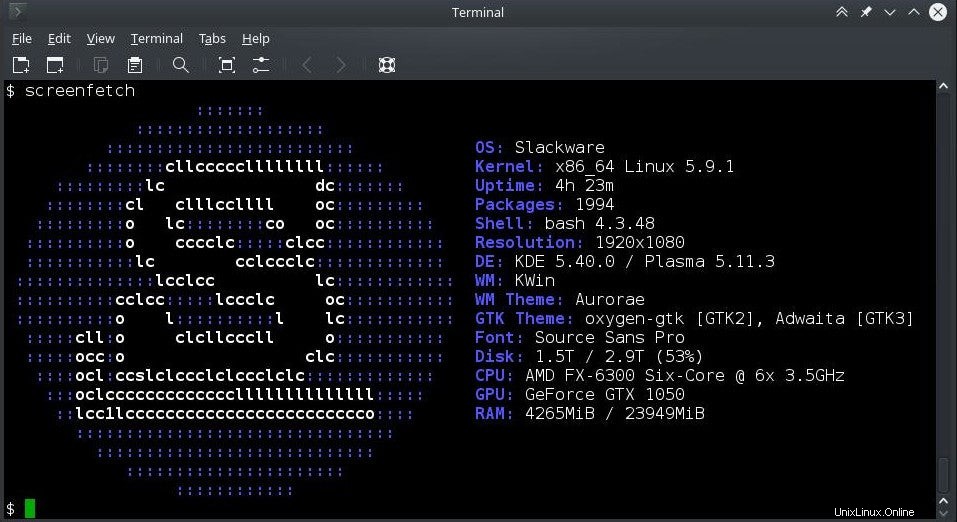
軽量のXfceデスクトップは、機能とシンプルさのバランスが取れた軽量の端末を提供します。シェルへのアクセスを提供し(予想どおり)、いくつかの重要な構成オプションに簡単にアクセスできます。テキストをダブルクリックしたときに文字列を分割する文字を設定し、デフォルトの文字エンコードを選択し、端末のウィンドウへのAltショートカットを無効にして、お気に入りのBashショートカットがシェルに渡されるようにすることができます。フォントと新しいカラーテーマを設定したり、一般的なプリセットのリストからカラーテーマをロードしたりすることもできます。お気に入りの機能に簡単にアクセスできるように、上部にオプションのツールバーもあります。
私にとって、Xfceの主な機能は、開いたタブごとに背景色を簡単に変更できることです。これは、サーバー上でリモートシェルを実行する場合の貴重なオプションです。これにより、自分がどのタブにいるかを常に認識し続けることで、愚かな間違いを防ぐことができました。
rxvt-unicode
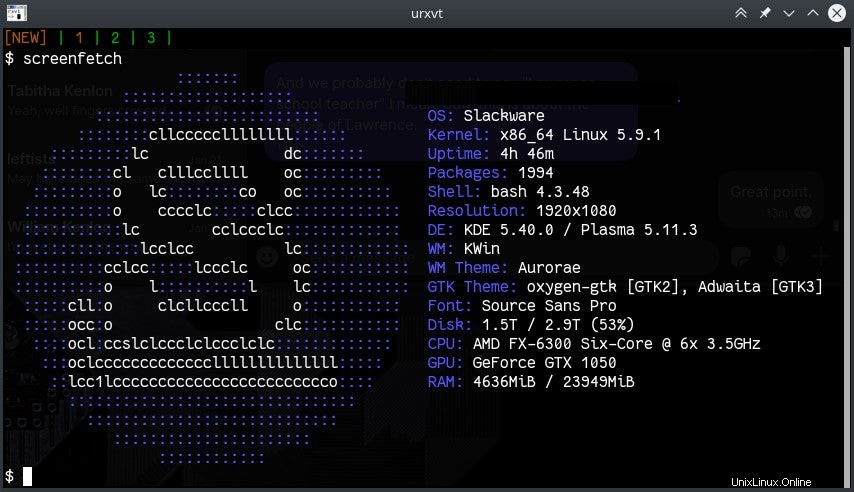
rxvtターミナルは私のお気に入りの軽量コンソールです。昔ながらのxtermターミナルエミュレータにある機能の多くを備えていますが、より拡張性があります。その構成は~/.Xdefaultsで定義されています 、したがって、設定パネルや設定メニューはありませんが、これにより、セットアップの管理とバックアップが非常に簡単になります。いくつかのPerlライブラリを使用すると、rxvtにはタブがあり、xrdbを介して、フォントや考えられる任意のカラーテーマにアクセスできます。 URxvt.urlLancher: firefoxのような属性を設定できます URLを開いたときにWebブラウザが起動する内容を設定したり、スクロールバーの外観を変更したり、キーボードショートカットを変更したりするなど、さまざまなことができます。
元のrxvtはUnicodeをサポートしていませんでしたが(当時はUnicodeが存在しなかったため)、rxvt-unicode (urxvtとも呼ばれます )パッケージは、完全なUnicodeサポートを備えたパッチバージョンを提供します。
rxvtは私にとって最高の汎用端末であるため、すべてのコンピューターに保持しています。これは必ずしもすべてのユーザーにとって最適な端末ではありません(たとえば、ドラッグアンドドロップインターフェイスはありません)。それでも、高速で柔軟な端末を探している中級から上級のユーザーにとって、rxvtは簡単な選択です。

その他のLinuxリソース
- Linuxコマンドのチートシート
- 高度なLinuxコマンドのチートシート
- 無料のオンラインコース:RHELの技術概要
- Linuxネットワーキングのチートシート
- SELinuxチートシート
- Linuxの一般的なコマンドのチートシート
- Linuxコンテナとは何ですか?
- 最新のLinux記事
KDE Plasmaデスクトップの端末であるKonsoleは、Linuxに切り替えてから最初に使用した端末だったので、他のすべての端末を保持している標準です。それは高い基準を設定します。 Konsoleには、簡単なカラーテーマに加えてプロファイルのサポート、フォントの選択、エンコード、取り外し可能なタブ、名前の変更可能なタブなど、通常の優れた機能がすべて備わっています。しかし、それは最新のデスクトップでは予想されることです(少なくとも、デスクトップがPlasmaを実行している場合です)。
Konsoleは、他の端末よりも光年(または数か月)進んでいます。ウィンドウを垂直または水平に分割できます。入力をすべてのタブにコピーできます(tmuxと同様)。沈黙またはアクティビティのいずれかを監視し、通知を構成するように設定できます。 AndroidフォンでKDEConnectを使用している場合は、ジョブが終了したときにモバイルで通知を受け取ることができます。 Konsoleの出力をテキストまたはHTMLファイルに保存したり、開いているタブをブックマークしたり、タブのクローンを作成したり、検索設定を調整したりできます。
Konsoleは真のパワーユーザー向け端末ですが、新規ユーザーにも最適です。ファイルをKonsoleにドラッグアンドドロップして、ディレクトリをハードドライブ上の特定の場所に変更したり、パスに貼り付けたり、ファイルをKonsoleの現在の作業ディレクトリにコピーしたりすることができます。これにより、端末の使用が簡単になり、それがすべてのユーザーに反映されます。
あなたの美学は暗いオフィスであり、黒い背景に緑のテキストの温かみのある輝きがありますか?それとも、明るい太陽に照らされたラウンジと、紙のように鮮明な画面に落ち着いたインクブラックのフォントが好きですか?完璧なコンピューターセットアップのビジョンに関係なく、コマンドを入力してオペレーティングシステムと通信する効率と明快さが好きなら、Linuxにはインターフェースがあります。